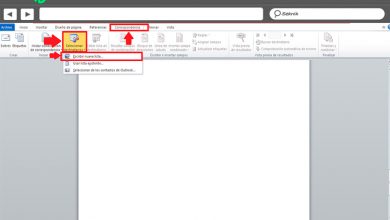Comment contrôler facilement VLC à l’aide des gestes de la souris
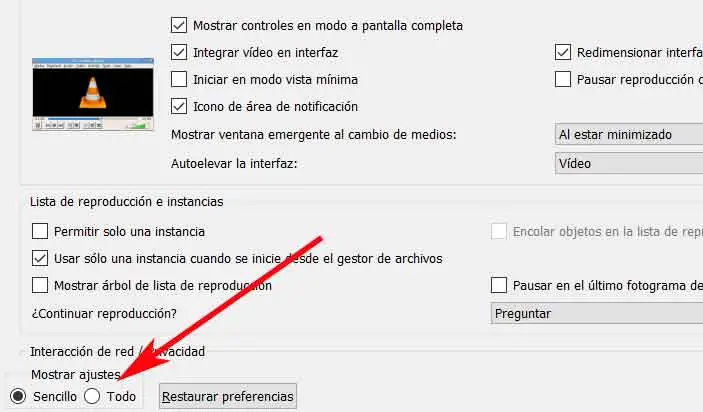
Le populaire lecteur multimédia VLC Media Player que la plupart d’entre nous avons installé sur notre PC , comme nous l’avons mentionné à d’autres occasions, met à notre disposition une énorme quantité de fonctionnalités, et beaucoup d’entre elles nous ne savons même pas qu’elles existent.
Parmi ceux-ci, nous trouvons la possibilité de pouvoir contrôler la reproduction du contenu par divers gestes de souris . Avec cela, ce que nous voulons dire, c’est qu’il est possible de contrôler le lecteur et diverses sections de celui-ci simplement à l’aide de certains mouvements de la souris. C’est quelque chose que nous faisons normalement en cliquant sur les commandes de programme correspondantes que nous trouvons dans ses menus , mais il existe des gestes programmés spécifiques que nous pouvons utiliser, tels que déplacer la lecture vidéo vers l’avant ou vers l’arrière , ou déplacer la souris de haut en bas jusqu’à contrôler le volume , entre autres.
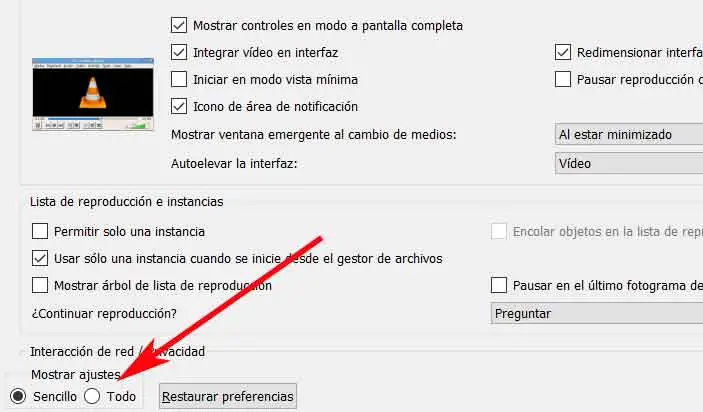
Pour tout cela, la première chose que nous devons faire est d’activer l’option elle-même, nous allons donc dans le menu «Outils / Préférences» de l’ interface principale du programme, tandis que dans la fenêtre qui apparaît, en bas nous marquons «Afficher les paramètres / tous . » Après cela, dans la liste des options qui apparaît à gauche de la fenêtre, nous devons localiser l’entrée appelée «Interface», que nous affichons pour afficher les options disponibles dans cette section, nous avons donc opté pour ce que l’on appelle les «Paramètres de L’interface».
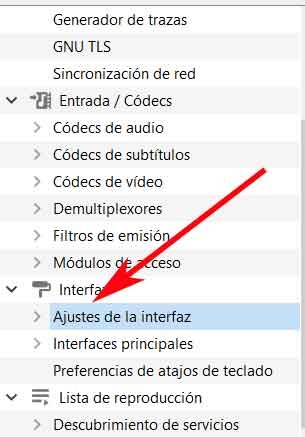
Ainsi, maintenant dans le panneau de droite, nous verrons un marqueur désactivé appelé «Interface de contrôle des gestes de la souris», que nous activons pour pouvoir utiliser la fonctionnalité dont nous parlons ici. Puis nous revenons à la liste mentionnée ci-dessus et dans la même section de «Paramètres d’interface», cliquez maintenant sur «Gestes»
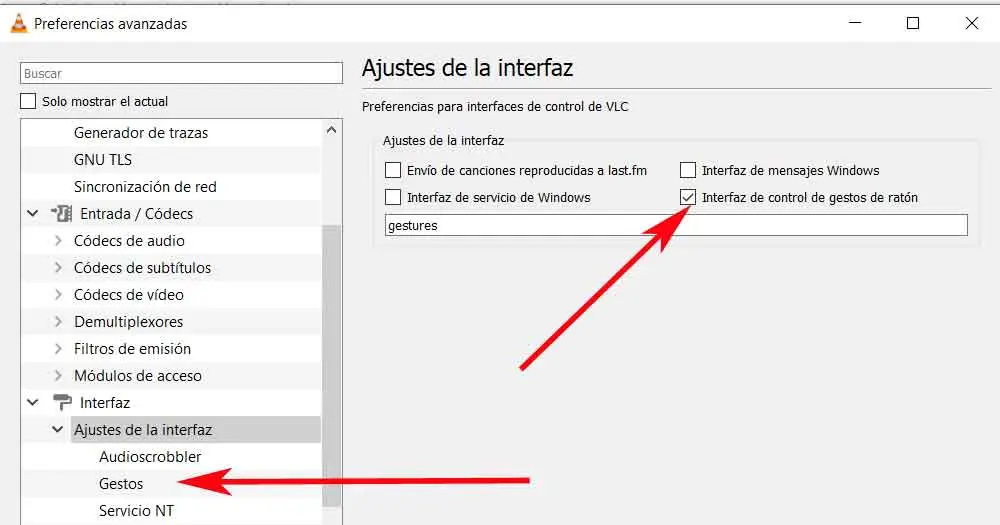
Comment utiliser les gestes de la souris dans VLC Media Player
Ensuite, nous devrons spécifier le bouton d’activation pour les gestes de la souris , ainsi que le seuil de mouvement de la souris , bien que ce soit quelque chose qui dépendra des besoins ou des préférences de chacun, nous devons essayer ce qui est le plus confortable pour nous. Ensuite, nous pouvons enregistrer les modifications apportées et redémarrer le VLC lui-même pour qu’elles prennent effet.
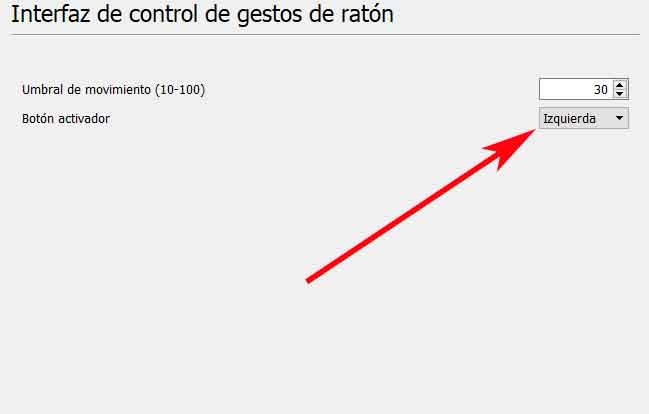
À ce stade, il convient de mentionner qu’il existe plusieurs gestes de souris que nous pouvons effectuer après l’activation, oui, en veillant toujours à avoir d’abord le bouton d’activation que nous avons précédemment configuré enfoncé , puis en déplaçant la souris dans certaines directions , ce sont ceux disponibles pour le moment:
- Gauche: 10 secondes en arrière.
- Droite: 10 secondes en avant.
- Ci-dessus: augmentez le volume.
- Down: diminue le volume.
- Gauche / droite: démarrer la lecture ou mettre en pause.
- Haut / Bas: couper le volume.
- Gauche / Haut: ralentit la vitesse de lecture.
- Droite / Haut: Augmentez la vitesse de lecture.
- Gauche et / bas: lecture de la piste précédente.
- Droite / Bas: joue la piste suivante.
- Haut / droite: changez la piste audio.
- Bas / droite: changer la piste des sous- titres .
- Haut / gauche: affichage plein écran .
- En bas / à gauche: quittez VLC.